本指南将讨论 如何将密码添加到 iPhone 钥匙串. 今天,每个互联网用户都有大量的电子邮件、社交平台、电子商务、网站等在线帐户。 管理这些密码和其他登录详细信息是一场噩梦。 为此,苹果推出了名为Keychain的密码管理器服务,帮助用户轻松保管和整理密码。 不过,如何在苹果设备上使用这项服务,仍然是个大问题。 这就是为什么您应该仔细阅读我们的指南。
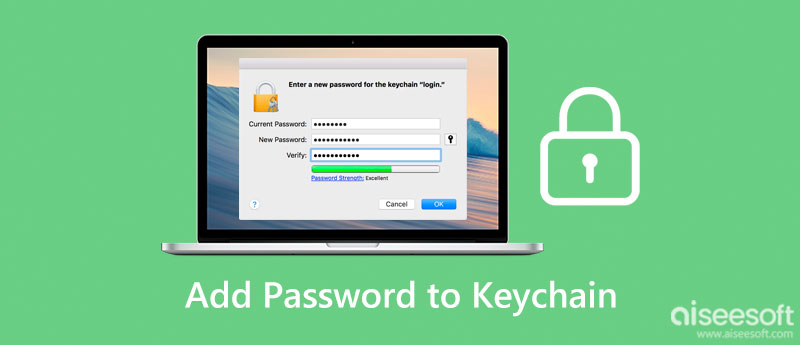
Keychain 是一项出色的服务,可以在您的 iPhone 或其他 Apple 设备上创建、存储和访问您的密码。 Keychain 支持在 iPhone 上自动和手动添加密码。 我们演示以下设置。

设置完成后,Keychain 会自动将您的密码添加到您的 iCloud 帐户。 它还会自动在您的手机上填写您的登录详细信息。
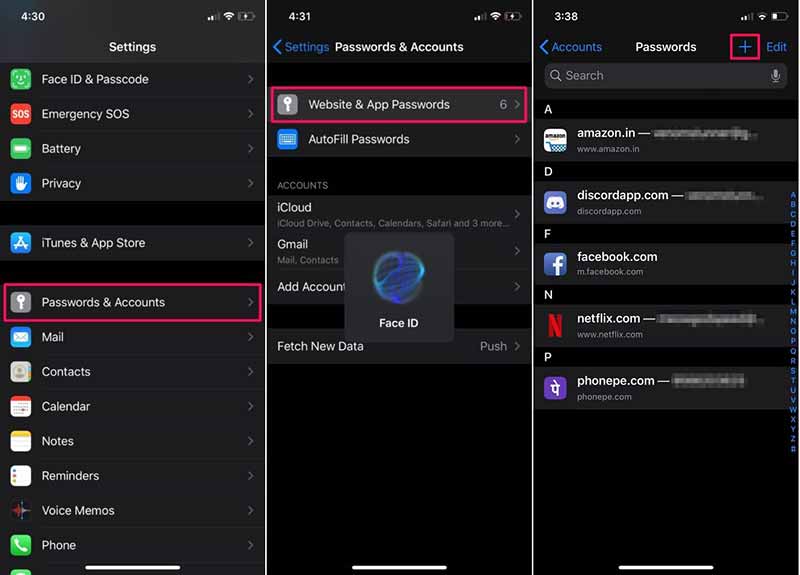
请注意: 要检查结果,您可以进入密码屏幕并查看该网站是否出现在列表中。
iCloud Keychain 可在 iOS 设备和 macOS 机器上访问。 这意味着您可以通过您的 iCloud 帐户跨设备访问您的密码。 当然,可以在 macOS Catalina 或更高版本上通过适当的设置将密码添加到钥匙串。
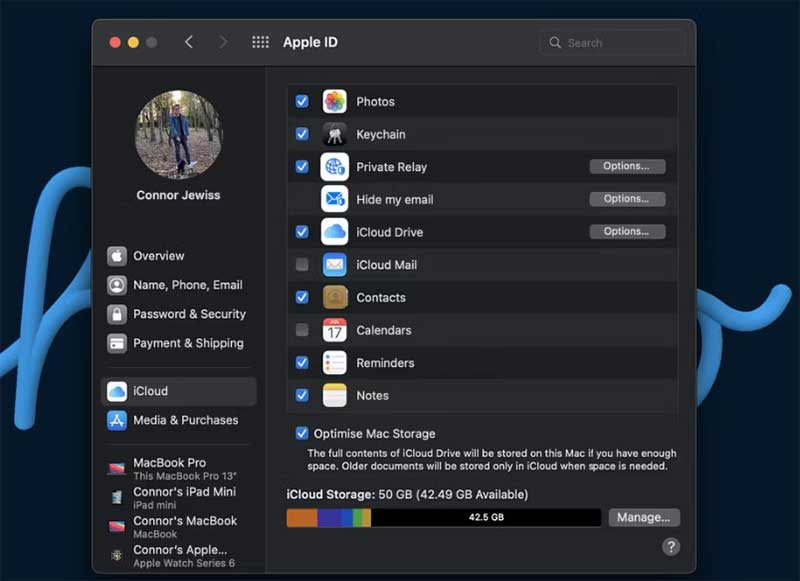
请注意: 首次设置 Keychain 时,您需要使用您的 Apple ID 密码和双因素身份验证码进行批准。 此外,钥匙串设置后也会启用自动填充功能。

许多人不喜欢 iOS 设备上的内置服务,部分原因是功能有限。 幸运的是,Keychain 有其他解决方案可以在您的 iPhone 上保存和管理您的密码,例如 Aiseesoft iPhone 密码管理器. 它简化了 iPhone 密码管理的工作流程。

资料下载
Aiseesoft iPhone 密码管理器 – 钥匙串的最佳替代品
100% 安全。无广告。
100% 安全。无广告。
iCloud 钥匙串可以保存哪些信息?
icloud的钥匙扣,您可以存储:Safari 网站用户名和密码; 信用卡信息; Wi-Fi网络信息; 邮件、联系人、日历和消息; 您的 LinkedIn、Twitter 和其他互联网帐户登录名和密码。
我的 iPhone 上的钥匙串在哪里?
要访问钥匙串,请打开您的 个人设置 应用,点击您的名字,选择 iCloud的,并选择 钥匙扣. 您可以在此处设置 iPhone 上的服务。 如果您想获取保存在钥匙串中的密码,请点击 密码和帐号 然后 网站和应用密码 在“设置”应用中。
Apple Keychain 是一个好的密码管理器吗?
Apple Keychain 比一般的密码管理器更好,可以让黑客远离你的信息。 它以毫不费力和简化的方式完成工作。
结论
现在,你应该明白你可以 将密码添加到钥匙串 在你的 iPhone 和 Mac 上。 此外,您可以将其设置为自动记住您的登录详细信息或手动添加密码。 无论如何,我们为每项任务提供了步骤,您可以按照这些步骤轻松完成工作。 如果您需要替代解决方案,我们推荐 Aiseesoft iPhone 密码管理器。 有关此主题的更多问题? 请随时在本帖下方留言。

iPhone 密码管理器是查找 iPhone 上保存的所有密码和帐户的绝佳工具。 它还可以导出和备份您的密码。
100% 安全。无广告。
100% 安全。无广告。